長さ・角度等、寸法の計測記入に特化した寸法ツール
イラレ2024にて追加された寸法ツール。
まだまだマイナーなツールですが寸法や角度を手早く確認できる上、自動で数値の記入も行えるため展開図制作時の確認や、展開図の共有の時にとても役立ちますよ。
寸法ツールの使用手順はこちら
- 寸法ツールの長さ計測方法
- 寸法ツールの角度及び径の計測方法
- 尺度の調整も、寸法ツールの設定メニュー
1.寸法ツールの長さ計測方法
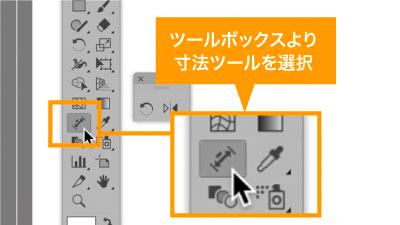
まずはツールボックスから寸法ツールを選択。
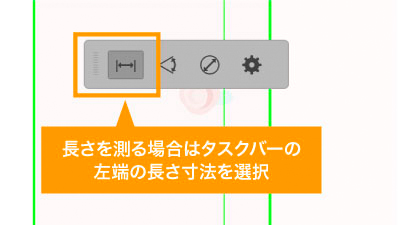
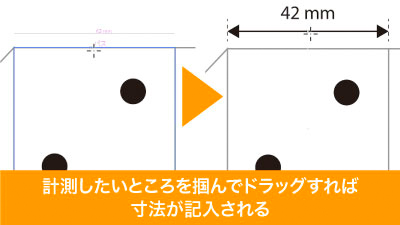
長さを測る場合は、寸法ツール選択時に現れるタスクバーの左端のアイコンを選択、線の上にマウスオーバーでサイズが表示されます。
そしてそのままクリック後ドラッグすれば寸法の数値を記入することができます。

正確な長さを測るのに少し手間な斜めの線も簡単に計測・記入可能。
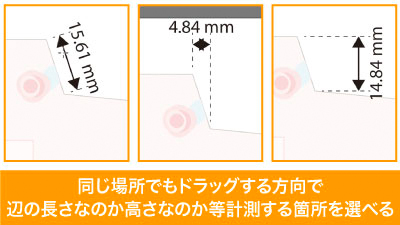
さらに、ドラッグする方向でどこの寸法を記入するかも調整可能。
例えば斜めの線であれば、線自体の長さなのか、線の高さなのか、斜めにしたことによる横の距離なのか、どれを記入するか選ぶことが可能です。
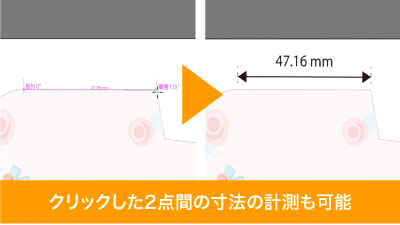
またパスの上を2箇所クリックすれば2点間の数値の計測・記入も可能。2箇所クリック後マウスを記入したい部分に移動後クリックをするだけです。
2.寸法ツールの角度及び径の計測方法
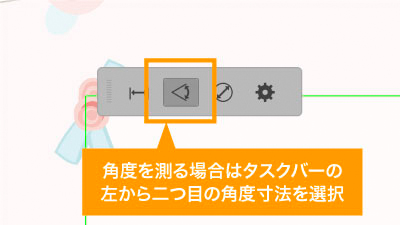
角度も同じ要領で計測可能。
まずは寸法ツールタスクバー、左から二つ目の角度寸法を選択します。

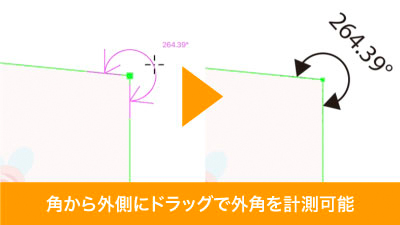
そして図形の角から内側にドラッグすれば内角を、外側にドラッグすれば外角の数値を記入することが可能です。
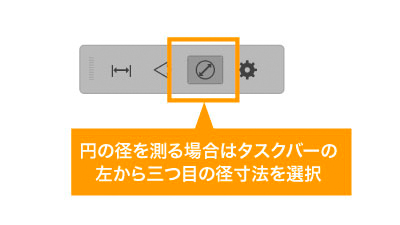
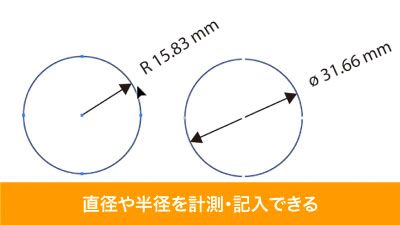
円の径も記載可能。
寸法ツールタスクバーの左から三つ目、径寸法を選択して円の外周をクリック後ドラッグするだけでOK。
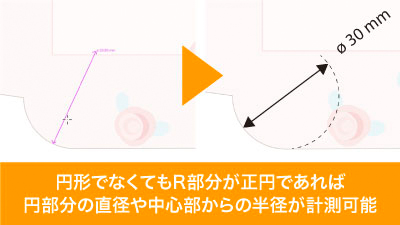
R部分が正円であるなら扇形でも結合された図形、つまり正円の部分が一部分だけでもあれば半径や直径が計測可能。
中心部からの半径や正円だった場合の直径を計測できるため、展開図の情報を調べたり共有したいとき等でピンポイントで役に立ちます。
ただし楕円形は計測できないためご注意ください。
3.尺度の調整も、寸法ツールの設定メニュー
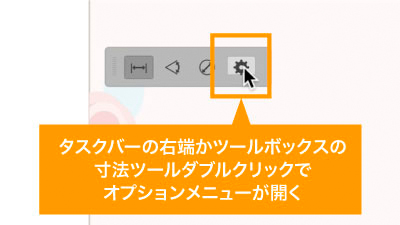
ツールボックスの寸法ツールをダブルクリック、もしくはタスクバー一番右で設定メニューが開きます。
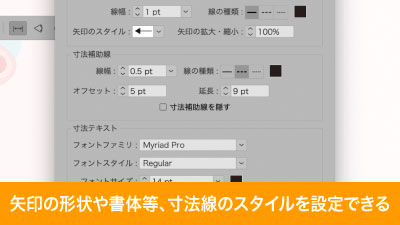
主に寸法線の形状や書体の種類が選択できるメニューで、寸法の記入スタイルを好みにカスタマイズできます。

また、尺度の設定もできるため縮小された展開図でも正式なサイズを自動で記入することが可能です。
寸法ツールを用いた時短ポイント
- 地味に面倒な斜めの線をはじめ、長さの計測・記入が簡単
- 外角・内角両方とも簡単に角度の計測
- 扇形や分割された円であっても中心からの径が計測可能
いかがでしたでしょうか?
ただの横幅や縦幅と違い計測、面倒な斜めの線の長さであったり正確な角度の計測、果ては分割された円の径までサイズを素早く、そして正確に測るなら非常に優れたツールとなります。
展開図のサイズの確認や、サイズの共有のための資料の制作にも非常に力を発揮します。
ぜひ活用してお家に早く帰りましょう!
動画で手順公開中
説明用のイラストはこちらのサイトからダウロードしています。
無料なのに、とてもたくさんの中から色々探せるので是非使ってみてください。




コメント